Trước tình hình dịch Covid-19 diễn biến phức tạp như hiện nay thì việc sử dụng Google Classroom là vô cùng cần thiết. Vậy Google Classroom là gì? Dưới đây là tất cả những gì mà bạn cần biết.
Google Classroom là gì?
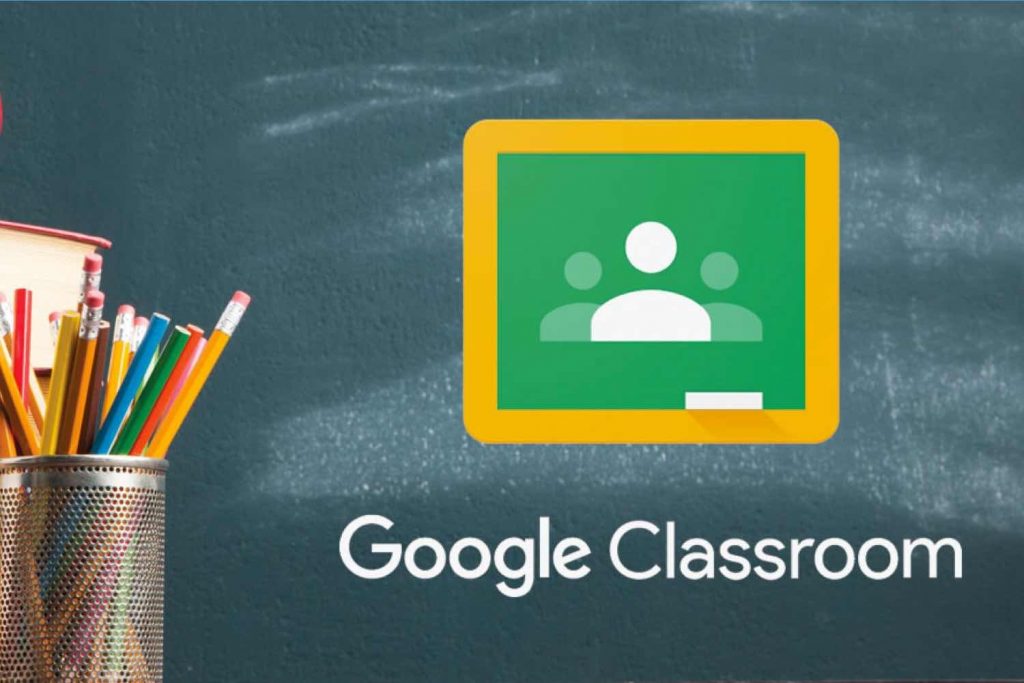
Thực chất đây là một công cụ tích hợp Google Docs, Google Drive và Gmail như một lớp học trực tuyến để giúp các giáo viên dạy học được dễ dàng hơn. Muốn sử dụng công cụ này, nhà trường cần phải đăng ký Google Apps cho tài khoản Education để dùng Classroom.
Google Classroom có những tính năng nào?
Google Classroom được trang bị những tính năng tiêu biểu như sau:
- Tổ chức và quản lý lớp dễ dàng và thuận tiện bởi Google Drive: Tài liệu, bài tập và điểm của học sinh đều được để ở cùng một nơi.
- Truy cập nhanh vào lớp học, luôn cập nhật mọi thông tin về lớp qua phiên bản web hoặc ứng dụng trên Android và iOS.
- Tài khoản của nhà trường được cung cấp dung lượng không giới hạn. Chính vì vậy mà giảng viên có thể lưu trữ dữ liệu trên Drive của lớp học.
- Dễ dàng theo dõi và cập nhật tình hình lớp học ở mọi lúc, mọi nơi.
- Các thông báo được trao đổi dễ dàng trên diễn đàn.
Cách đăng ký tài khoản Google Classroom
Nếu muốn sử dụng Google Classroom, bạn hãy sử dụng tài khoản Google hoặc tài khoản email giáo dục có dạng @edu.com.
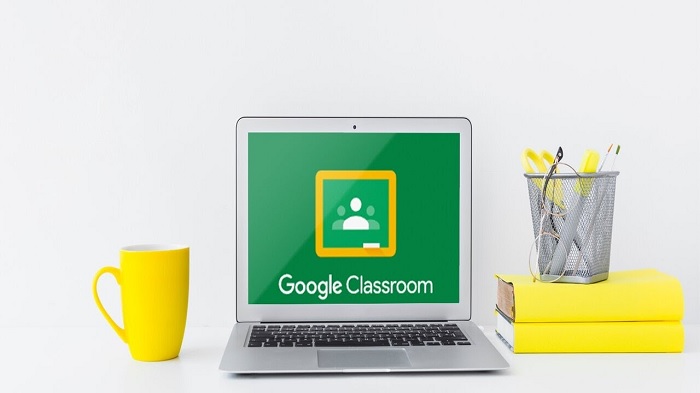
Cách tạo lớp học
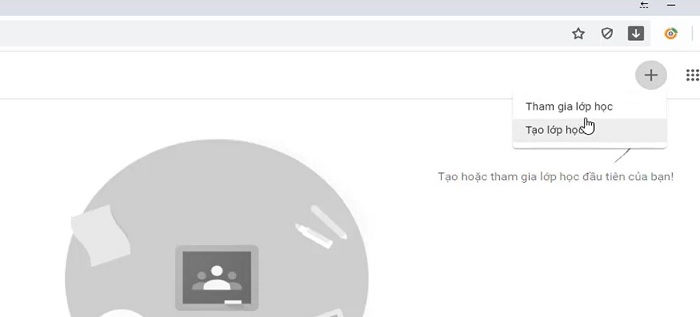
Bước 1: Truy cập vào website https://classroom.google.com
Bước 2: Click vào dấu + ở góc trên cùng bên phải.
Bước 3: Chọn tạo lớp học và đặt tên cho lớp học, click Tạo.
The Section trường là mô tả để làm rõ cho lớp học của bạn. Ở đây bạn cũng có thể thêm các mô tả ngắn khác.
Cách chỉnh sửa, sao chép hoặc lưu trữ một lớp học
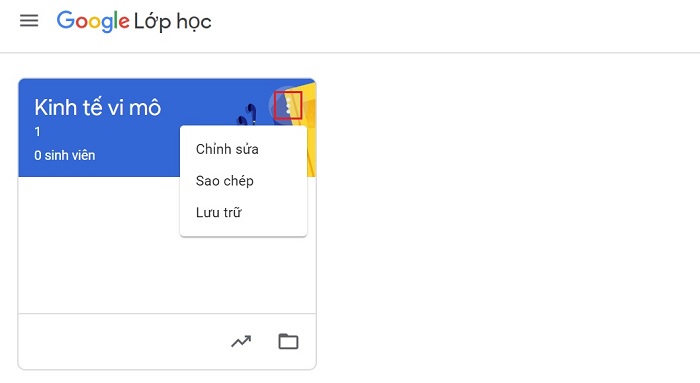
Bước 1: Click vào menu ký hiệu bằng 3 dòng ngang.
Bước 2: Click vào dấu ba chấm ở góc trên cùng bên phải của các lớp mà bạn muốn sửa.
Bước 4: Chọn chỉnh sửa, sao chép hoặc lưu trữ để thực hiện những thay đổi mà bạn cần.
Cách thêm người cho lớp học
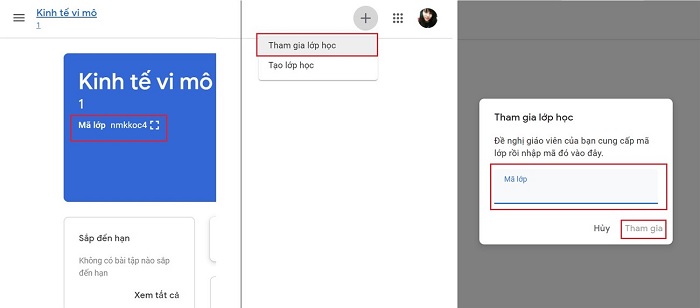
- Bạn cần chọn lớp học mà bạn muốn thêm người.
- Cung cấp mã lớp cho người bạn muốn thêm.
- Người mới cần truy cập đến https://classroom.google.com sau đó click vào dấu + bên phải màn hình, chọn Tham gia lớp học.
- Sinh viên nhập mã lớp học là sẽ được tham gia.
Cách thêm bài tập
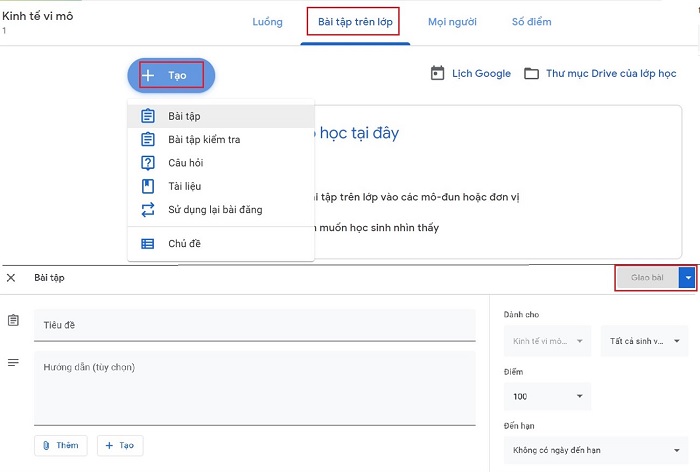
Cách thêm bài tập trong Google Classroom là gì? Trước hết chúng ta cần phải tạo bài tập theo các bước sau:
- Click vào mục Bài tập trên lớp và nhấn tạo.
- Chọn một loại bài tập cần tạo bao gồm: bài tập, bài kiểm tra, câu hỏi, tài liệu,…
- Click Giao bài để chuyển bài tập đến học sinh của mình.
Upload tài liệu
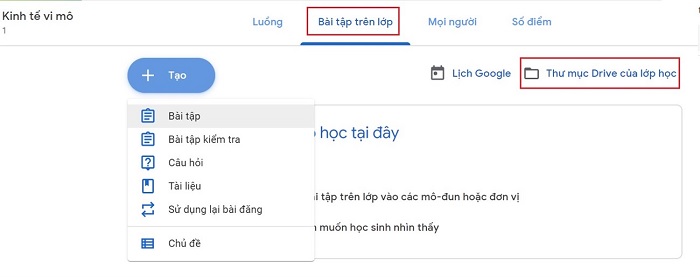
Để upload tài liệu, bạn cần chọn lớp muốn giao bài tập sau đó:
- Click vào mục bài tập trên lớp ở giữa trang.
- Chọn thư mục Drive của lớp học
- Tải tài liệu lên Drive là xong.
Hướng dẫn cách chấm điểm bài tập và trả bài cho học sinh, sinh viên
Khi sinh viên của mình đã hoàn thành bài tập thì giảng viên thực hiện theo các bước dưới đây:
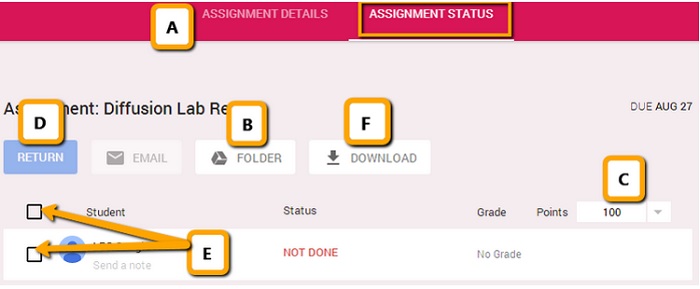
- Click vào tên của sinh viên đã nộp bài để chấm điểm
- Tài liệu mở ra, sử dụng tính năng Bình luận để phản hồi về bài tập của sinh viên.
- Quay lại Classroom, click vào tên của học sinh và nhập điểm cho bài làm.
- Click vào ô vuông bên cạnh tên sinh viên vừa chấm điểm, chọn nút màu xanh Return để lưu điểm và thông báo cho học sinh là bài đã được chấm điểm.
- Thêm thông tin phản hồi bằng cách click vào Return Assignment.
Trên đây chúng tôi vừa giải thích cho bạn Google Classroom là gì? Hi vọng qua bài viết này bạn đã hiểu rõ về Google Classroom và các bước để sử dụng nó. Chúc bạn thành công!
BÀI VIẾT LIẾN QUAN












Email của bạn sẽ không được hiển thị công khai. Các trường bắt buộc được đánh dấu *
Tạo bình luận mới